일반 사용자 등록 페이지에서 사용자는 로컬에서 사진을 아바타로 선택하고 동시에 미리보기해야 합니다.
두 가지 일반적인 아이디어가 있습니다. 하나는 이미지를 서버의 임시 폴더에 업로드하고 이미지의 URL을 반환한 다음 HTML 페이지에 렌더링하는 것입니다. 다른 하나는 로컬 메모리에서 직접 이미지를 미리 보는 것입니다. , 사용자는 제출 내용을 확인한 후 서버에 업로드하여 저장합니다.
두 가지 방법 모두 장단점이 있습니다. 방법 1은 분명히 트래픽과 서버 리소스를 낭비합니다. 방법 2는 브라우저에 부담을 가중시키고 더 높은 브라우저 호환성을 요구합니다(일부 하위 버전의 IE에서는 브라우저가 이를 지원하지 않습니다). .
위 아이디어를 구현하는 방법은 다음과 같습니다.


1 <!DOCTYPE html> 2 <html lang="en"> 3 <head> 4 <meta charset="UTF-8"> 5 <title>Title</title> 6 </head> 7 <body> 8 <div style="margin-left: 30px; margin-top: 30px"> 9 <form action="">10 {% csrf_token %}11 <h3>用户注册</h3>12 <p>用户名:<input type="text" name="userName"></p>13 <p>密码:<input type="password" name="password"></p>14 <p>邮箱:<input type="text" name="email"></p>15 <input id="avatar" type="text" value="/static/images/sample.png" name="avatar" style="width: 400px"> {# 实际应用中要将该input标签隐藏,display:none; #}16 <p><input type="submit" value="注册"></p>17 </form>18 <div style="position: absolute; top: 85px; left: 300px;">19 <input id="avatarSlect" type="file" style="position: absolute;float: left; z-index: 10; opacity: 0;width: 100px; height: 100px;">20 <img id="avatarPreview" src="/static/images/sample.png" title="点击更换图片" style="position: absolute; z-index: 9; float: left; width: 100px; height: 100px">21 </div>22 </div>23 </body>24 25 <script src="/static/jquery-3.2.1.js?1.1.11"></script>26 <script>27 $(function () {28 bindAvatar();29 });30 function bindAvatar() {31 if(window.URL.createObjectURL){32 bindAvatar3();33 }else if(window.FileReader){34 bindAvatar2();35 }else {36 bindAvatar1();37 }38 }39 40 /*Ajax上传至后台并返回图片的url*/41 function bindAvatar1() {42 $("#avatarSlect").change(function () {43 var csrf = $("input[name='csrfmiddlewaretoken']").val();44 var formData=new FormData();45 formData.append("csrfmiddlewaretoken",csrf);46 formData.append('avatar', $("#avatarSlect")[0].files[0]); /*获取上传的图片对象*/47 $.ajax({48 url: '/upload_avatar/',49 type: 'POST',50 data: formData,51 contentType: false,52 processData: false,53 success: function (args) {54 console.log(args); /*服务器端的图片地址*/55 $("#avatarPreview").attr('src','/'+args); /*预览图片*/56 $("#avatar").val('/'+args); /*将服务端的图片url赋值给form表单的隐藏input标签*/57 }58 })59 })60 }61 /*window.FileReader本地预览*/62 function bindAvatar2() {63 console.log(2);64 $("#avatarSlect").change(function () {65 var obj=$("#avatarSlect")[0].files[0];66 var fr=new FileReader();67 fr.onload=function () {68 $("#avatarPreview").attr('src',this.result);69 console.log(this.result);70 $("#avatar").val(this.result);71 };72 fr.readAsDataURL(obj);73 })74 }75 /*window.URL.createObjectURL本地预览*/76 function bindAvatar3() {77 console.log(3);78 $("#avatarSlect").change(function () {79 var obj=$("#avatarSlect")[0].files[0];80 var wuc=window.URL.createObjectURL(obj);81 $("#avatarPreview").attr('src',wuc);82 $("#avatar").val(wuc);83 {# $("#avatarPreview").load(function () {#} /*当图片加载后释放内存空间,但在jQuery3.2.1中会报错。浏览器关闭后也会自动释放*/84 {# window.URL.revokeObjectURL(wuc);#}85 {# })#}86 })87 }88 89 </script>90 </html>

1 from django.shortcuts import render, HttpResponse 2 3 4 def test(request): 5 return render(request, 'test.html') 6 7 8 def upload_avatar(request): 9 file_obj = request.FILES.get('avatar')10 file_path = os.path.join('static/images', file_obj.name)11 with open(file_path, 'wb') as f:12 for chunk in file_obj.chunks():13 f.write(chunk)14 return HttpResponse(file_path)

1 from django.conf.urls import url2 from django.contrib import admin3 from home import views as homeViews4 5 urlpatterns = [6 url(r'^admin/', admin.site.urls),7 url(r'^upload_avatar/', homeViews.upload_avatar), # 上传头像8 url(r'^test/', homeViews.test), # 测试页面9 ]
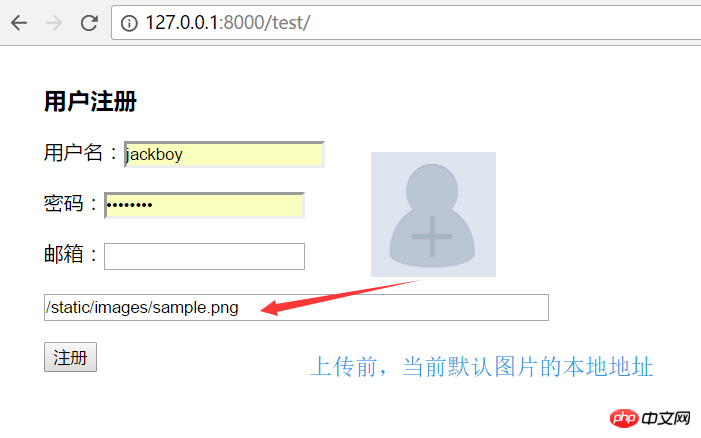
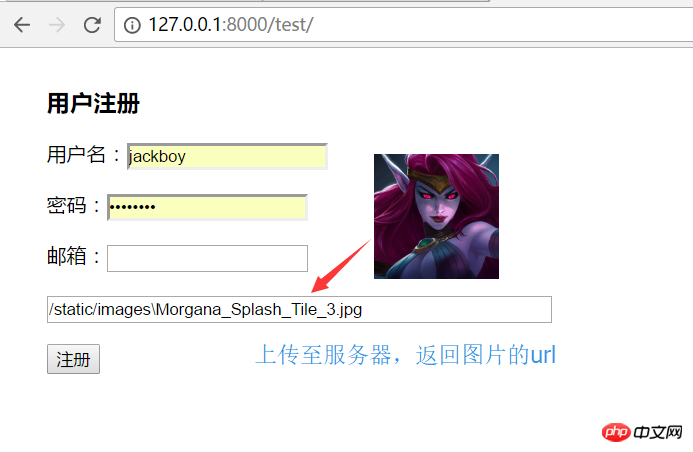
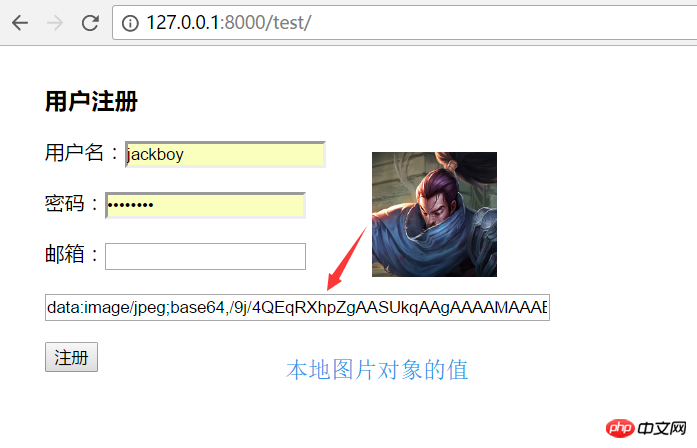
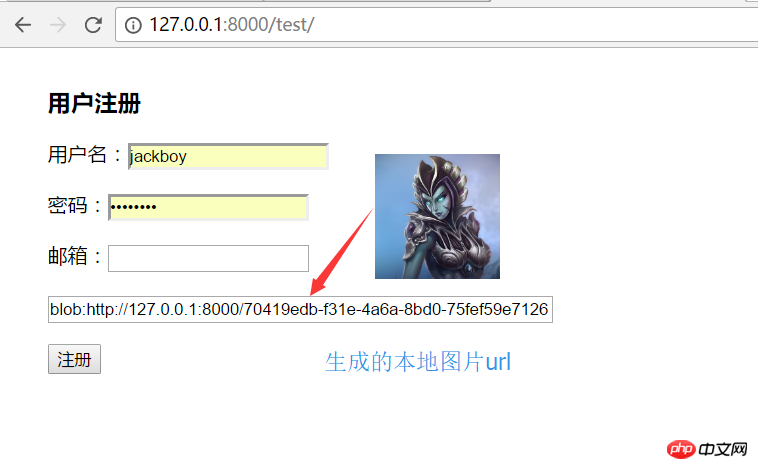
위 내용은 이미지 업로드 방법의 3가지 예의 상세 내용입니다. 자세한 내용은 PHP 중국어 웹사이트의 기타 관련 기사를 참조하세요!